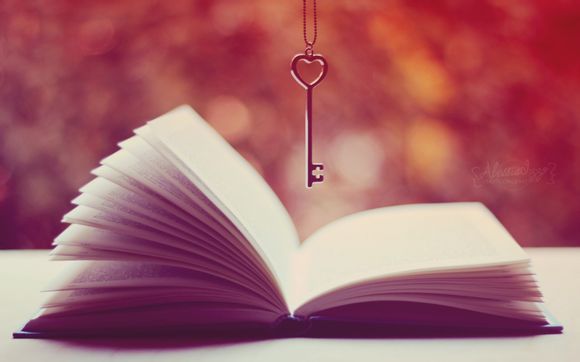
在当今的数字时代,Windows10操作系统的蓝牙功能已成为连接外部设备的重要途径。对于一些新手用户来说,如何开启蓝牙功能可能成为了一个小小的难题。下面,我将详细解析如何在Windows10中轻松开启蓝牙,帮助你解决这一实际问题。
一、检查蓝牙开关
1.打开“设置”窗口:按下Windows键+I,或者点击屏幕右下角的“设置”图标。
2.进入“设备”选项:在“设置”窗口中,点击左侧的“设备”。
3.查看蓝牙状态:在“设备”页面中,滚动至“蓝牙和其他设备”部分,查看蓝牙是否已开启。二、开启蓝牙
1.若蓝牙未开启,点击“蓝牙”旁边的“打开”按钮。 2.若出现提示,选择“是”,以允许Windows使用蓝牙。
三、确保设备兼容
1.确保你的设备支持蓝牙连接。 2.检查设备的蓝牙开关是否已开启。
四、连接设备
1.打开你想要连接的设备,并确保其蓝牙功能已开启。
2.在Windows10的蓝牙设置中,点击“添加设备”。
3.按照设备的指示进行配对。五、其他注意事项
1.若蓝牙连接不稳定,尝试重启电脑或设备。 2.确保你的设备与电脑处于同一无线网络下。
六、更新蓝牙驱动程序
1.打开“设备管理器”:按下Windows键+X,然后选择“设备管理器”。
2.找到“蓝牙”部分,并展开。
3.右键点击你的蓝牙适配器,选择“更新驱动程序”。
4.选择“自动搜索更新的驱动程序软件”,然后按照提示操作。通过以上步骤,你可以在Windows10中轻松开启蓝牙,并连接各种蓝牙设备。记住,保持设备驱动程序的更新,以及确保你的设备处于同一无线网络下,将有助于提高蓝牙连接的稳定性。希望这篇文章能帮助你解决实际问题,让你享受更加便捷的数字生活。
1.本站遵循行业规范,任何转载的稿件都会明确标注作者和来源;
2.本站的原创文章,请转载时务必注明文章作者和来源,不尊重原创的行为我们将追究责任;
3.作者投稿可能会经我们编辑修改或补充。